找回win10笔记本通知区域电源图标的操作方法
摘要:对于win10笔记本用户来说,我们在使用win10系统时,会在系统右下角托盘出看到win10电源图标,而一些用户在安装了某些软件后,却发现w...
对于win10笔记本用户来说,我们在使用win10系统时,会在系统右下角托盘出看到win10电源图标,而一些用户在安装了某些软件后,却发现win10系统中的电池图标消失不见了,用户通过系统图标设置中,却发现电源图标开关会灰色,无法将其设置为开启状态,对于这类问题我们如何来解决呢?下面小编为大家带来了详细的操作方法,需要的用户赶快试试吧!
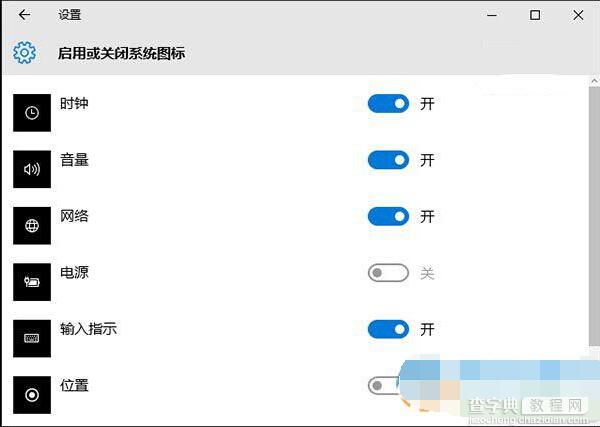 操作方法
操作方法
1、右键单击开始菜单按钮,选择“设备管理器”。
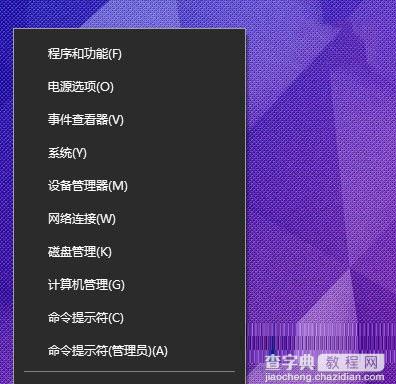 2、找到并展开电池选项,分别右键单击两个子项,先禁用,再重新启用,一般情况下通知区域中的图标就会重现了。
2、找到并展开电池选项,分别右键单击两个子项,先禁用,再重新启用,一般情况下通知区域中的图标就会重现了。
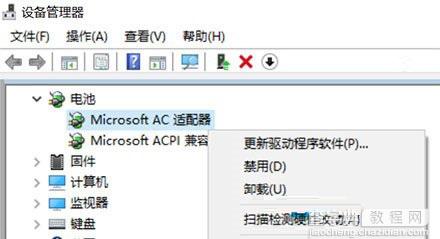 通过上述方法,我们就能恢复消失的电源图标了,对于用户出现该问题有极大可能是因为驱动问题造成的,但我们也不能排除其它问题,这里小编为大家带来的为驱动修复方法。
通过上述方法,我们就能恢复消失的电源图标了,对于用户出现该问题有极大可能是因为驱动问题造成的,但我们也不能排除其它问题,这里小编为大家带来的为驱动修复方法。
【找回win10笔记本通知区域电源图标的操作方法】相关文章:
★ 浅析Win10任务栏通知区域中位置图标的使用技巧【图文】
